[ستجد حلا] غير قادر على التمهيد خطأ 0xc00000e9
منوعات / / November 28, 2021
[تم حلها] تعذر تشغيل خطأ التمهيد 0xc00000e9: السبب الرئيسي للخطأ هو فشل القرص الصلب ، نعم ستواجه هذا الخطأ عند تثبيت Windows أو حتى بعد فترة طويلة من تثبيته. يمكن أن يحتوي القرص الصلب على قطاع تالف أو قد يكون تالفًا تمامًا بسببه سترى خطأ التمهيد 0xc00000e9.
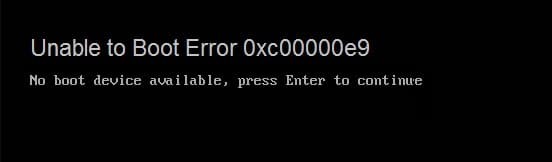
حسنًا ، يوصى باستعادة بياناتك (أو إنشاء نسخة احتياطية) في حالة تعطل القرص الثابت لديك بسبب وجود احتمال ضئيل أنك لن تتمكن من الوصول إليه بعد ذلك. يمكن أن تختلف رسالة الخطأ أعلاه باختلاف المستخدمين ولكن السبب الرئيسي لهذه المشكلة هو نفسه. اعتمادًا على جهاز الكمبيوتر ، قد تواجه "الاسترداد ، كانت هناك مشكلة في جهاز متصل بجهاز الكمبيوتر الخاص بك" أو "حدث خطأ إدخال / إخراج غير متوقع ، رمز الخطأ: 0xc00000e9"
محتويات
- [ستجد حلا] غير قادر على التمهيد خطأ 0xc00000e9
- الطريقة الأولى: استخدام الإصلاح التلقائي / بدء التشغيل
- الطريقة 2: تشغيل Driver Verifier
- الطريقة الثالثة: تشغيل مدقق ملفات النظام (SFC) وفحص القرص (CHKDSK)
- الطريقة الرابعة: قم بتشغيل MemTest86 +
- الطريقة الخامسة: إصلاح تثبيت Windows
[ستجد حلا] غير قادر على التمهيد خطأ 0xc00000e9
الطريقة الأولى: استخدام الإصلاح التلقائي / بدء التشغيل
1. أدخل قرص DVD الخاص بالتثبيت القابل للتمهيد لنظام التشغيل Windows 10 وأعد تشغيل الكمبيوتر.
2. عندما يُطلب منك الضغط على أي مفتاح للتمهيد من القرص المضغوط أو قرص DVD ، اضغط على أي مفتاح للمتابعة.

3. حدد تفضيلات اللغة الخاصة بك ، وانقر فوق التالي. انقر فوق إصلاح جهاز الكمبيوتر الخاص بك في أسفل اليسار.

4. في شاشة تحديد خيار ، انقر فوق استكشاف الاخطاء.

5. في شاشة استكشاف الأخطاء وإصلاحها ، انقر فوق خيار متقدم.

6. في شاشة خيارات متقدمة ، انقر فوق الإصلاح التلقائي أو إصلاح بدء التشغيل.

7. انتظر حتى إصلاحات Windows التلقائية / بدء التشغيل مكتمل.
8. أعد التشغيل وقد نجحت في ذلك إصلاح غير قادر على التمهيد خطأ 0xc00000e9، إذا لم يكن كذلك ، فتابع.
الطريقة 2: تشغيل Driver Verifier
يوصى بتشغيل Driver verifier لأنه يساعد على التخلص من جميع الاحتمالات المتعلقة بهذا الخطأ ويساعدك على حل المشكلة الحقيقية. يهرب المدقق السائق لإصلاح خطأ غير قادر على التمهيد 0xc00000e9 اذهب الى هنا.
الطريقة الثالثة: تشغيل مدقق ملفات النظام (SFC) وفحص القرص (CHKDSK)
1- من قائمة التمهيد المتقدمة ، قم بتشغيل جهاز الكمبيوتر الخاص بك في الوضع الآمن.
2. في الوضع الآمن ، اضغط على مفتاح Windows + X وانقر فوق موجه الأوامر (المسؤول).
3. اكتب الأوامر التالية في cmd واضغط على Enter بعد كل واحد:
sfc / scannow. chkdsk / f ج:
4 بمجرد اكتمالها ، اخرج من موجه الأوامر.

الطريقة الرابعة: قم بتشغيل MemTest86 +
تشغيل Memtest لأنه يزيل جميع الاستثناءات المحتملة للذاكرة التالفة وهو أفضل من اختبار الذاكرة المدمجة لأنه يعمل خارج بيئة Windows.
ملحوظة: قبل البدء ، تأكد من أن لديك حق الوصول إلى جهاز كمبيوتر آخر حيث ستحتاج إلى تنزيل البرنامج ونسخه على القرص أو محرك أقراص فلاش USB. من الأفضل ترك الكمبيوتر طوال الليل عند تشغيل Memtest لأنه من المحتمل أن يستغرق بعض الوقت.
1- قم بتوصيل محرك أقراص فلاش USB بجهاز الكمبيوتر الشخصي الخاص بك.
2. تحميل وتثبيت شبابيك Memtest86 المثبت التلقائي لمفتاح USB.
3- انقر بزر الماوس الأيمن فوق ملف الصورة الذي تم تنزيله وحدد "استخرج هنا" اختيار.
4 بمجرد استخراجه ، افتح المجلد وقم بتشغيل ملف Memtest86 + مثبت USB.
5. اختر محرك أقراص USB المتصل لنسخ برنامج MemTest86 (سيؤدي ذلك إلى مسح كل المحتوى من USB الخاص بك).

6. بمجرد الانتهاء من العملية المذكورة أعلاه ، أدخل USB في جهاز الكمبيوتر الذي يعطي ملف غير قادر على التمهيد خطأ 0xc00000e9.
7- أعد تشغيل الكمبيوتر وتأكد من تحديد التمهيد من محرك أقراص فلاش USB.
8. سيبدأ Memtest86 في اختبار تلف الذاكرة في نظامك.

9- إذا كنت قد اجتزت جميع المراحل الثمانية للاختبار ، فيمكنك التأكد من أن ذاكرتك تعمل بشكل صحيح.
10- إذا لم تنجح بعض الخطوات ، فسيجد Memtest86 تلفًا في الذاكرة مما يعني أن ملف غير قادر على التمهيد خطأ 0xc00000e9 هو بسبب ذاكرة سيئة / فاسدة.
11. من أجل إصلاح غير قادر على التمهيد خطأ 0xc00000e9 ، ستحتاج إلى استبدال ذاكرة الوصول العشوائي الخاصة بك إذا تم العثور على قطاعات ذاكرة سيئة.
الطريقة الخامسة: إصلاح تثبيت Windows
إذا لم يعمل أي من الحلول المذكورة أعلاه من أجلك ، فيمكنك التأكد من أن محرك الأقراص الثابتة الخاص بك على ما يرام ولكن قد ترى ملف خطأ "تعذر التمهيد خطأ 0xc00000e9" لأن نظام التشغيل أو معلومات BCD على محرك الأقراص الثابتة كانت بطريقة ما تمحى. حسنًا ، في هذه الحالة ، يمكنك محاولة إصلاح تثبيت Windows ولكن إذا فشل ذلك أيضًا ، فإن الحل الوحيد المتبقي هو تثبيت نسخة جديدة من Windows (تثبيت نظيف).
انظر أيضا إصلاح خطأ عدم توفر جهاز التمهيد Windows 10
هذا كل ما لديك بنجاح إصلاح خطأ غير قادر على التمهيد 0xc00000e9 ولكن إذا كان لا يزال لديك أي أسئلة بخصوص هذه المشاركة ، فلا تتردد في طرحها في قسم التعليقات.
![[ستجد حلا] غير قادر على التمهيد خطأ 0xc00000e9](/uploads/acceptor/source/69/a2e9bb1969514e868d156e4f6e558a8d__1_.png)


